Doki są bardzo popularne w systemie Linux. Użytkownicy Linuksa uwielbiają je, ponieważ ładnie wyglądają i pozwalają im korzystać z komputera podobnie jak użytkownicy komputerów Mac. Jeden z najlepszych doków na rynku jest znany jako Latte Dock. Jest to panel oparty na Qt, który bardzo dobrze współpracuje z komputerem plazmowym. W tym artykule omówimy, jak zainstalować Latte Dock i skonfigurować go w obszarze roboczym KDE.
Zainstaluj Latte Dock
Latte Dock jest rozpowszechniany w większości dystrybucji Linuksa ze względu na jego popularność. Aby go zainstalować, uruchom okno terminala i wprowadź polecenia odpowiadające twojej dystrybucji Linuksa.
Ubuntu
sudo apt install latte-dock
Debian
sudo apt-get install latte-dock
Arch Linux
Zainstalowanie pakietu Latte Dock na komputerze Arch Linux nie będzie możliwe, jeśli repozytorium oprogramowania „Społeczność” nie zostanie skonfigurowane. Konfiguracja wymaga edycji pliku konfiguracyjnego Pacman.
Aby włączyć repozytorium „Społeczność”, uruchom okno terminala i używając sudo, otwórz plik Pacman.conf w Nano.
sudo nano /etc/pacman.conf
W pliku konfiguracyjnym naciśnij PG DOWN i przewiń w dół, aż znajdziesz „Społeczność.”Na miejscu usuń wszystkie wystąpienia symbolu #. Upewnij się, że wszystkie wiersze poniżej „Społeczności” nie są komentowane. Gdy są, zapisz zmiany wprowadzone w Pacman.conf, naciskając Ctrl + O na klawiaturze.
Po zapisaniu zmian w Nano naciśnij Ctrl + X aby wrócić do wiersza poleceń. Następnie ponownie zsynchronizuj Pacmana z oficjalnymi serwerami Arch. Uruchomienie ponownej synchronizacji spowoduje pobranie i skonfigurowanie repozytorium „Społeczność”.
sudo pacman -Syy
Na koniec zainstaluj Latte Dock na Arch Linux z:
sudo pacman -S latte-dock
Fedora
sudo dnf install latte-dock
OpenSUSE
sudo zypper install latte-dock
Ogólne instrukcje dla systemu Linux
Aby zbudować Latte Dock do użytku w systemie KDEktóry nie ma bezpośredniego wsparcia, musisz zbudować kod ze źródła. Na szczęście dla Ciebie oprogramowanie Latte Dock jest jednym z najłatwiejszych do zbudowania programów. Aby rozpocząć proces kompilacji, upewnij się, że masz wszystkie biblioteki kompilacji Qt, Cmake, a także najnowszą wersję środowiska pulpitu KDE Plasma i narzędzia kontroli źródła Git.
Po zajęciu się wszystkimi tymi programami rozpocznij proces za pomocą klon gita polecenie, aby pobrać najnowszą wersję kodu źródłowego Latte.
git clone https://github.com/psifidotos/Latte-Dock.git
Przenieś swój terminal do Latte-Dock folder kodu z Płyta CD Komenda.
cd Latte-Dock
w Latte-Dock folder, użyj LS polecenie i przejrzyj zawartość katalogu kodu.
ls
Przejrzyj zawartość katalogu, a następnie użyj kot polecenie, aby przeczytać CZYTAJ plik.
cat README.md
Po przejrzeniu pliku README skompiluj kod za pomocą install.sh scenariusz.
sudo bash install.sh
Chcesz odinstalować Latte Dock? Biegać:
sudo bash uninstall.sh
Przygotuj swój panel
Latte Dock, w KDE Plasma, ma działaćdolna część ekranu. Niestety większość ustawień KDE ma również panel główny na dole. Ponieważ panel przeszkadza, musimy go przesunąć, zanim będziemy mogli ustawić dok. Aby go przenieść, kliknij panel prawym przyciskiem myszy i wybierz z menu opcję „Ustawienia panelu”.
Kliknięcie „Ustawienia panelu” otworzy sięObszar ustawień panelu plazmy. W tym obszarze poszukaj pola „krawędzi ekranu”. Kliknij na nią myszką i przytrzymaj lewy przycisk myszy. Następnie przeciągnij panel Plazmy na górę ekranu.

Teraz, gdy panel jest na uboczu; wróć do ustawień i kliknij przycisk „X” nad „Menedżerem zadań”, aby usunąć go jako widżet. Po zakończeniu kliknij ikonę „X”, aby wyjść z ustawień.
Plazma jest gotowa na Latte Dock. Pozostało tylko uruchomić! Aby go uruchomić, naciśnij klawisz Windows na klawiaturze, wpisz „latte” i uruchom Latte Dock.
Skonfiguruj dok Latte
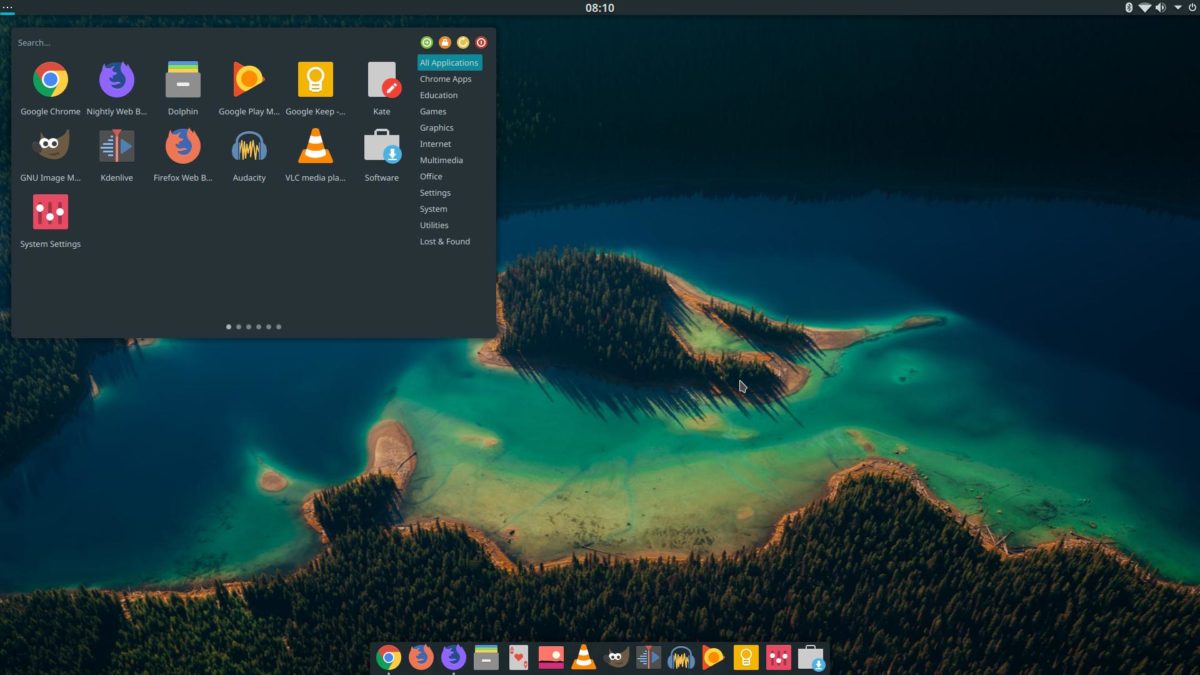
Latte Dock jest otwarty i nadaje się do użytku. Jednak nie uruchomi się po zalogowaniu do komputera. Naprawienie tego jest możliwe, jeśli Latte jest ustawione na automatyczne włączanie za pomocą ustawień „autostartu” w KDE.
Aby skonfigurować dok do automatycznego uruchamiania, uruchom terminal i wykonaj poniższe czynności.
Krok 1: Stworzyć automatyczny start katalog w folderze domowym (na wszelki wypadek).
mkdir -p ~/.config/autostart
Krok 2: Zrób kopię skrótu Latte Dock z / usr / share / applications / do twojego folderu domowego.
cp /usr/share/applications/org.kde.latte-dock.desktop ~/
Krok 3: Przenieś skrót na pulpicie do swojego automatyczny start teczka.
mv org.kde.latte-dock.desktop ~/.config/autostart
Krok 4: Uruchom ponownie komputer z systemem Linux. Po ponownym zalogowaniu się do plazmy KDE, Latte Dock pojawi się na dole, jak tylko się zalogujesz.














Komentarze